شروع با اسکچاپ برای مبتدیان

تازه به Sketchup این مقاله برای شماست! ما قصد داریم نکاتی را برای اسکچاپ برای مبتدیان مرور کنیم و به شما نشان دهیم که چگونه می توانید فوراً مدل سازی را شروع کنید. اگر پیشرفتهتر هستید، اما همچنان میخواهید نکات جدیدی را یاد بگیرید، به صفحه آموزشهای ما بروید تا آموزشهای هر سطح را بیابید! در غیر این صورت، پیش بروید و Sketchup را باز کنید و بیایید شیرجه بزنیم!
آموزش ویدیویی : https://youtu.be/eVPO3D9LwuY
هنگامی که برای اولین بار Sketchup را باز می کنید، متوجه تعداد زیادی نوار ابزار در بالا خواهید شد. اینها فقط افزونه هایی هستند که ما در Sketchup دانلود کرده ایم. ممکن است مال شما کمتر باشد - و این اشکالی ندارد! در حال حاضر، ما عمدتاً روی نوار ابزار سمت چپ تمرکز می کنیم. اگر نوار ابزار را نمیبینید، کافی است در یک فضای باز در سمت چپ صفحه کلیک راست کنید و مطمئن شوید که "Large Tool Set" انتخاب شده است.
کلید های میانبر صفحه کلید
هنگام استفاده از Sketchup برای مبتدیان، نکته مفیدی که باید به خاطر بسپارید این است که میانبرهای صفحه کلید برای کارآمد کردن مدل سازی شما حیاتی هستند!
برای مشاهده لیستی از میانبرها، می توانید به "پنجره" > "تنظیمات" بروید و "میانبرها" را از لیست انتخاب کنید. از این پنجره می توانید میانبرهای خود را ایجاد کنید یا میانبرهای موجود را مشاهده کنید.
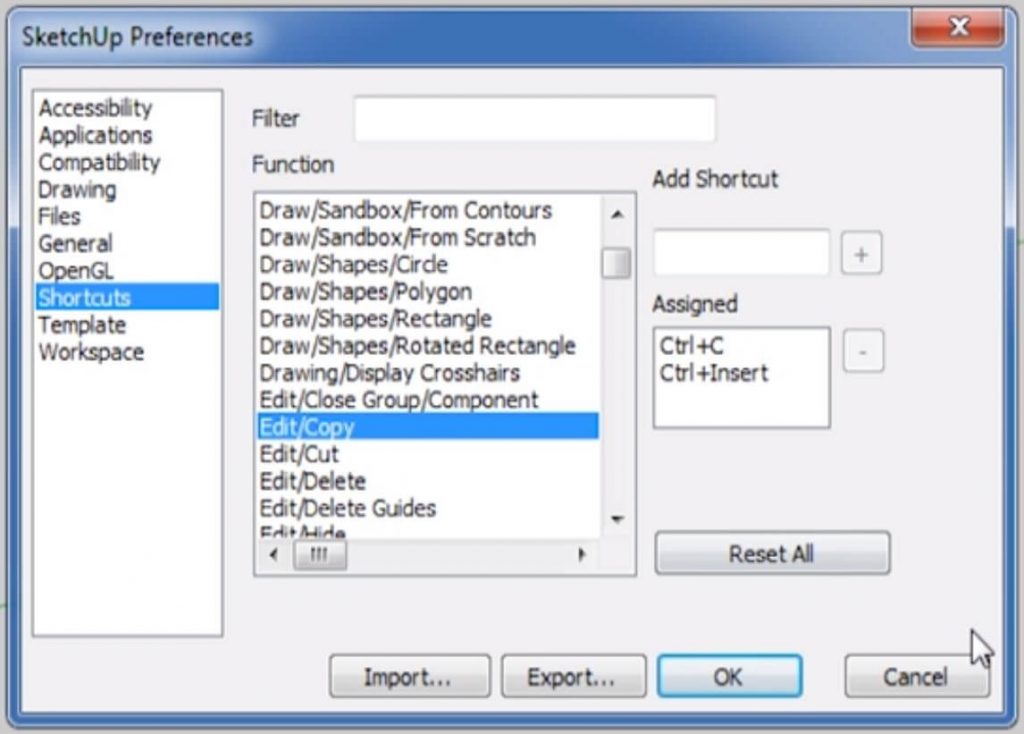
طراحی ویژه + ... مشاوره رایگان
شروع Sketchup
یک نکته مهم که باید به خاطر داشته باشید این است که اسکچاپ بر اساس چهره ها و خطوط است. هر هندسه ای که بسازید در داخل توخالی است، نه اینکه یک جسم جامد باشد. بیایید با کشیدن یک مربع ساده شروع کنیم.
یک خط بکش. "L" را فشار دهید تا ابزار "خط" باز شود. روی نقطه مبدا کلیک کنید و خط را در امتداد محور سبز بکشید. 5 را تایپ کرده و "Enter" را بزنید. اگر به گوشه سمت راست پایین در کادر "طول" نگاه کنید، خواهید دید که طول خط شما 5 فوت است.
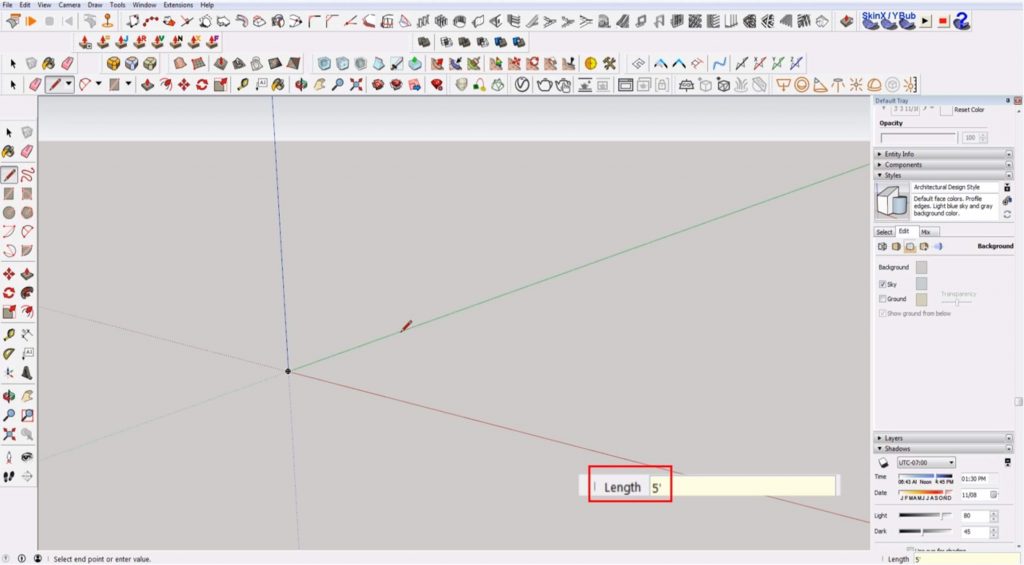
از ابزار Tape Measure Tool استفاده کنید. برای بررسی دوبار طول خط خود، روی ابزار اندازه گیری نوار کلیک کنید تا T را روی صفحه کلید بزنید. روی خطی که به تازگی کشیده اید کلیک کرده و بکشید. طول باید 5 فوت اندازه گیری شود. برای خروج از ابزار، "ESC" را بزنید.
میدان را تمام کنید. همین روند را تکرار کنید تا بقیه خطوط را برای مربع بکشید. برای اطمینان از موازی بودن خطوط با یکدیگر می توانید از کلیدهای جهت دار برای قفل کردن در یک محور خاص استفاده کنید. برای قفل کردن روی محور قرمز از کلید جهتنمای راست استفاده کنید. کلید فلش سمت چپ به محور سبز قفل می شود و کلید فلش بالا روی محور آبی قفل می شود.
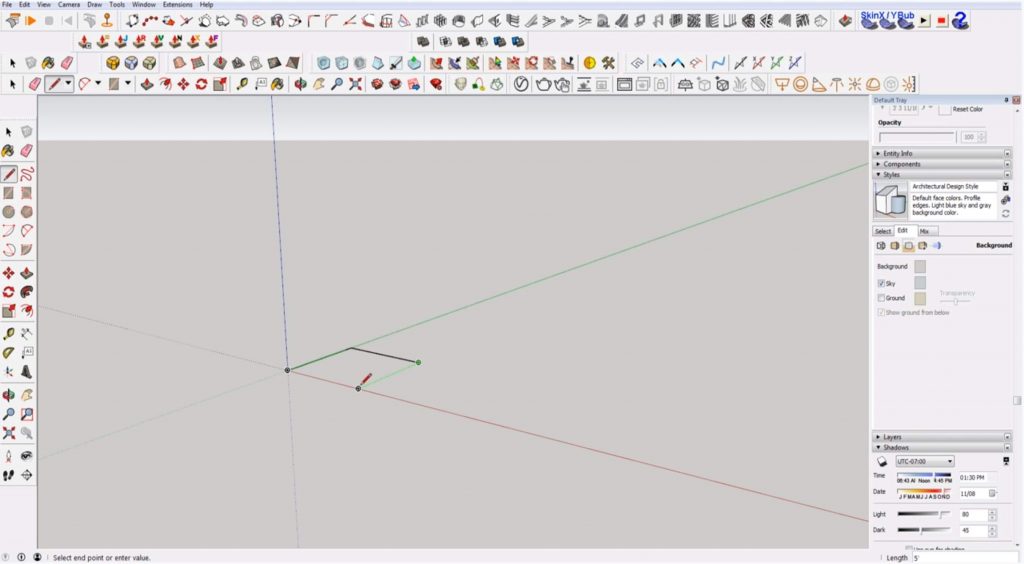
پیمایش اسکچاپ برای مبتدیان
Orbit. حرکت در اطراف اسکچاپ ممکن است کمی طول بکشد تا به آن عادت کنید.
بیایید در اطراف مربعی که به تازگی ترسیم کرده ایم حرکت کنیم تا کمی تمرین کنیم. بر روی ابزار "مدار" کلیک کنید تا به دور مربع بچرخید.
Pan. برای حرکت دادن مدل به صورت عمودی یا افقی بر روی ابزار "pan" کلیک کنید.
Zoom Extents اگر زمانی در مدل خود گم شدید، بر روی ابزار "zoom spreads" کلیک کنید تا مستقیماً روی هر چیزی که در فایل شما مدل شده است بزرگنمایی کنید.
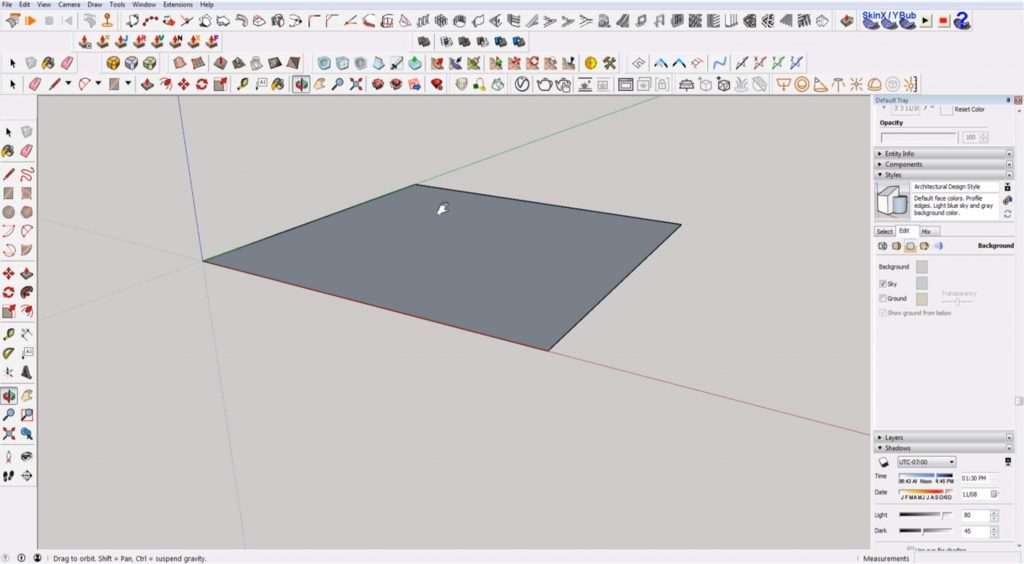
اگر روی مرکز ماوس خود کلیک کنید، می توانید از ابزار "مدار" استفاده کنید. اسکرول کردن به بالا یا پایین به شما امکان بزرگنمایی و کوچکنمایی را می دهد. اگر در حین گردش در مدار "shift" را نگه دارید، می توانید از ابزار "pan" استفاده کنید.
طراحی ویژه + ... مشاوره رایگان
افزودن جزئیات
فشار کشش. ابزار "فشار/کشیدن" را انتخاب کنید. روی مربع خود کلیک کنید و آن را به سمت بالا بکشید تا شکل را بیرون بکشید. 5 را برای ایجاد یک مکعب کامل تایپ کنید.
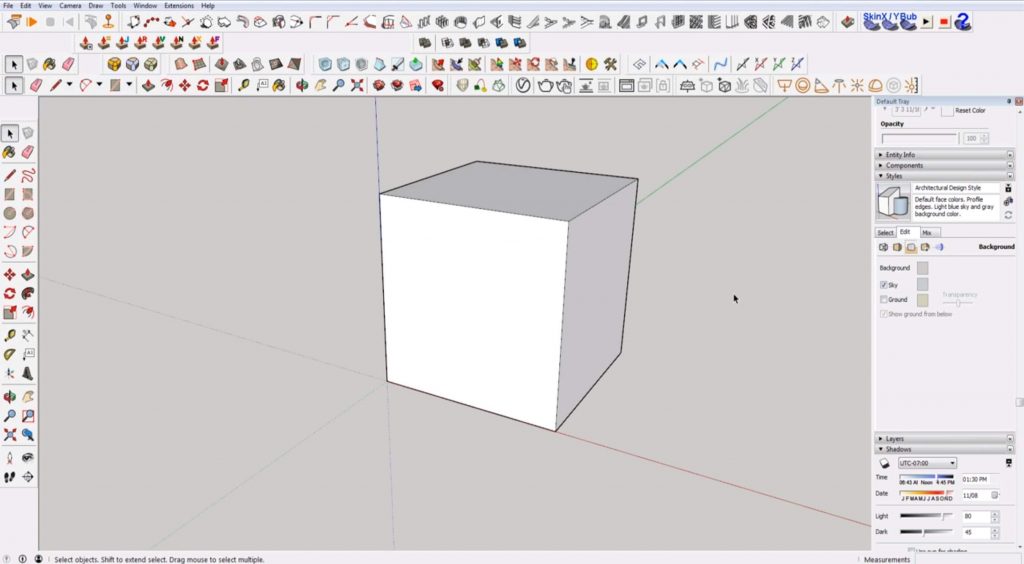
یک سقف اضافه کنید. ابزار "خط" را باز کنید و نقطه وسط مکعب را پیدا کنید. وقتی به آنجا رسیدید باید به طور خودکار به آن مکان بچسبد. یک خط عمودی بکشید و یک خط دیگر بکشید که آن را به هر گوشه متصل می کند. خط وسط را انتخاب کنید و "حذف" را بزنید.
Push/Pull دکمه P را فشار دهید تا ابزار "Push/pull" باز شود و شکل را تا لبه پشتی مکعب فشار دهید.
Erase. اگر نمیخواهید یک خط را حذف کنید، میتوانید در حین استفاده از ابزار «erase»، «ctrl» را نگه دارید و خطی را برای پنهان کردن آن انتخاب کنید.
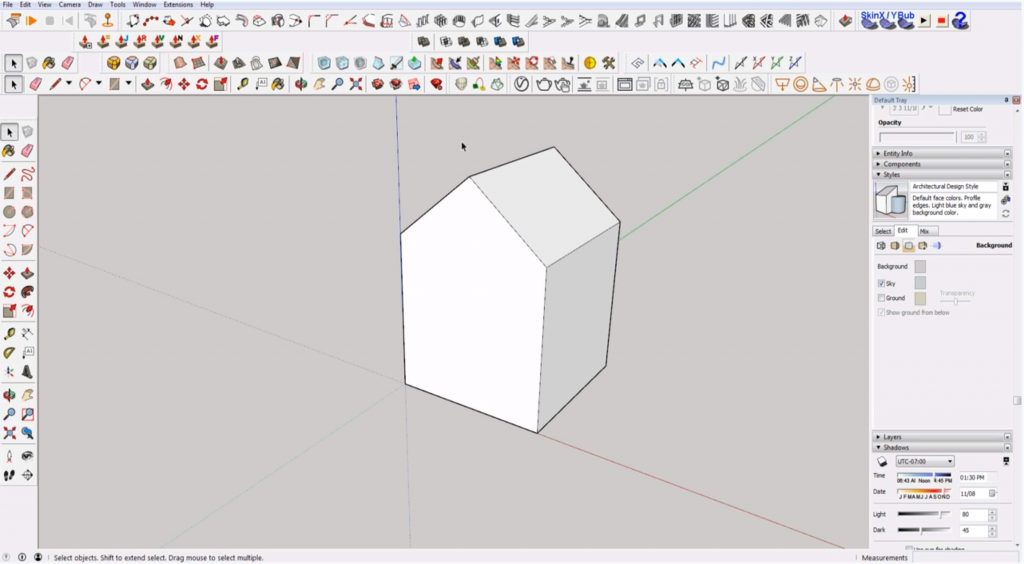
Change Height بر روی ابزار "انتخاب" کلیک کنید. نقطه سقف (برجستگی) را انتخاب کنید. "M" را بزنید تا "ابزار حرکت" باز شود. برای جابجایی شکل خانه روی گوشه جلویی سقف کلیک کنید. کلید پیکان "بالا" را فشار دهید تا روی محور آبی قفل شود و شکل به پایین حرکت کند.
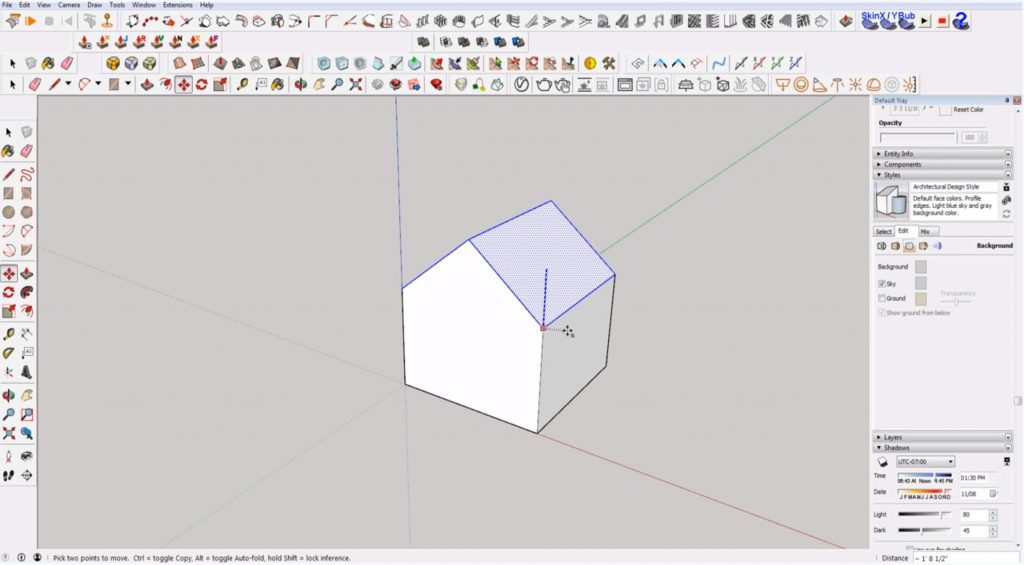
طراحی ویژه + ... مشاوره رایگان
ایجاد گروه ها و کامپوننت ها
هنگام مدلسازی، میخواهید مطمئن شوید که اشیاء خود را به گروهها یا اجزا میسازید. به این ترتیب می توانید قسمت هایی از شی خود را بدون اینکه روی کل شکل تأثیر بگذارد ویرایش کنید. برای اینکه مدل خود را به یک گروه تبدیل کنید، شی را انتخاب کنید. سپس کلیک راست کرده و گزینه make group را انتخاب کنید.
گروه ها و مؤلفه ها مشابه هستند، اما مهم است که تفاوت را بدانید تا بدانید چه زمانی از هر یک در مدل خود استفاده کنید. کامپوننت ها کپی هایی از یک چیز هستند، بنابراین وقتی یک جزء را تغییر می دهید، همه آنها را تغییر می دهد. گروه ها یک نمونه واحد از هندسه معین هستند. برای ویرایش یک گروه، کافی است روی شی دوبار کلیک کنید.
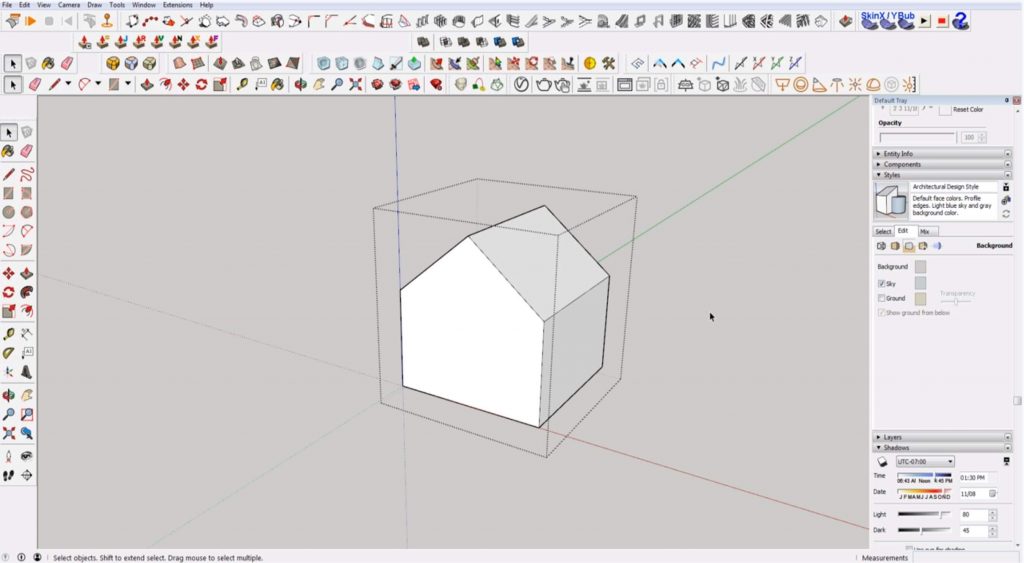
نکاتی در مورد انتخاب
هنگام استفاده از Sketchup برای مبتدیان، مهم است که بدانید چگونه اشیا را انتخاب کنید. اگر از ابزار "انتخاب" استفاده کنید و از بالا سمت چپ به سمت راست پایین بکشید، این ابزار فقط نمونه هایی را انتخاب می کند که کاملاً در کادر هستند. اگر از پایین سمت راست به سمت چپ بالا را انتخاب کنید، هر چیزی را که کادر لمس می کند انتخاب می کند.
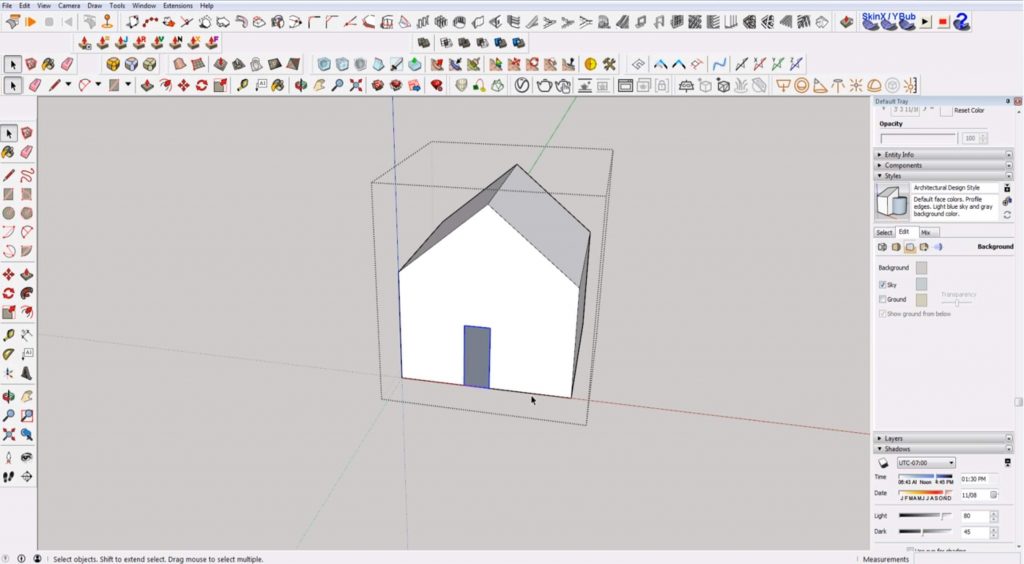
طراحی ویژه + ... مشاوره رایگان
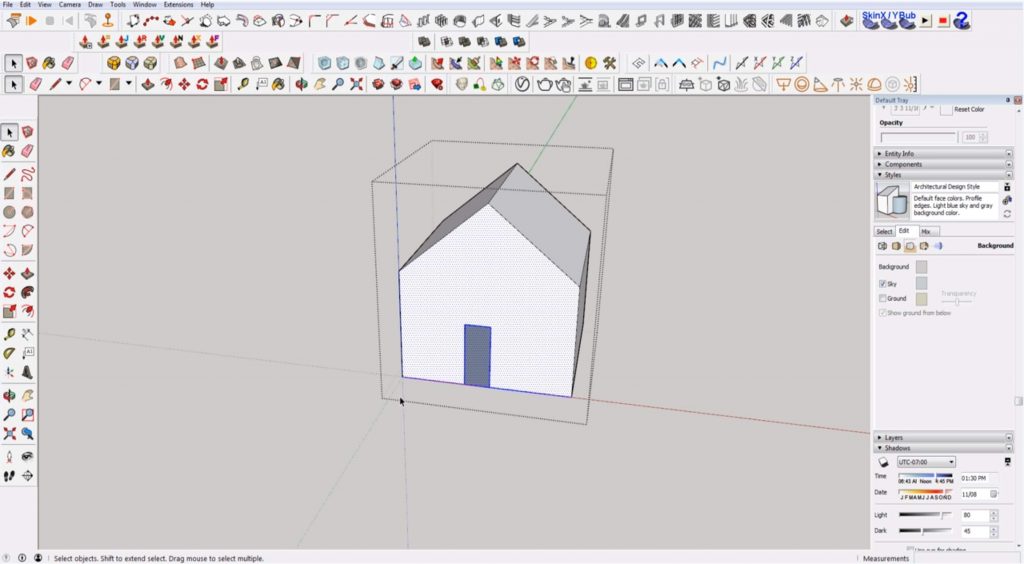
اضافه کردن درب و پنجره
درب را بکشید. از ابزار مستطیل برای کشیدن درب جلوی خانه استفاده کنید. صورت را حذف کنید.
درب را به مرکز تراز کنید. درب را انتخاب کنید. روی نقطه وسط در کلیک کنید. کلید Shift را نگه دارید تا در جهتی که در حال حرکت هستید قفل شود و نقطه وسط سقف شیبدار را انتخاب کنید.
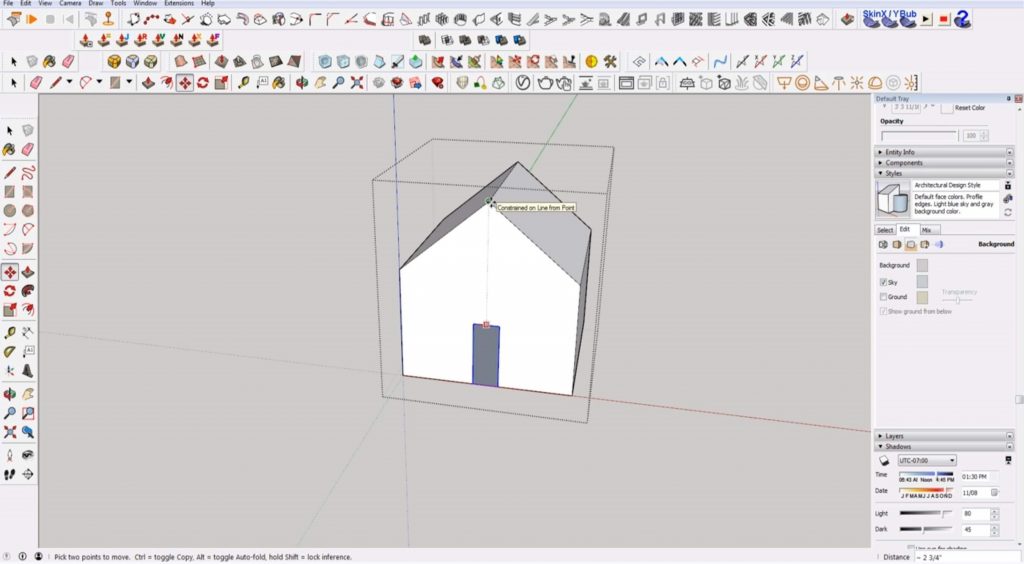
رسم مستطیل. از ابزار "مستطیل" برای کشیدن چهره درب استفاده کنید. راست کلیک کرده و "reverse faces" را انتخاب کنید. تغییر چهره به سمت درست عادت خوبی است که در صورت برنامه ریزی برای رندر کردن، باید به آن عادت کنید.
ساخت گروه. بر روی درب کلیک راست کرده و گزینه make group را انتخاب کنید.
چرخش. برای باز کردن ابزار چرخش، "Q" را فشار دهید. برای قفل شدن روی محور آبی، فلش "بالا" را بزنید. دو گوشه بالای در را انتخاب کنید. آن را 45 درجه باز کنید.
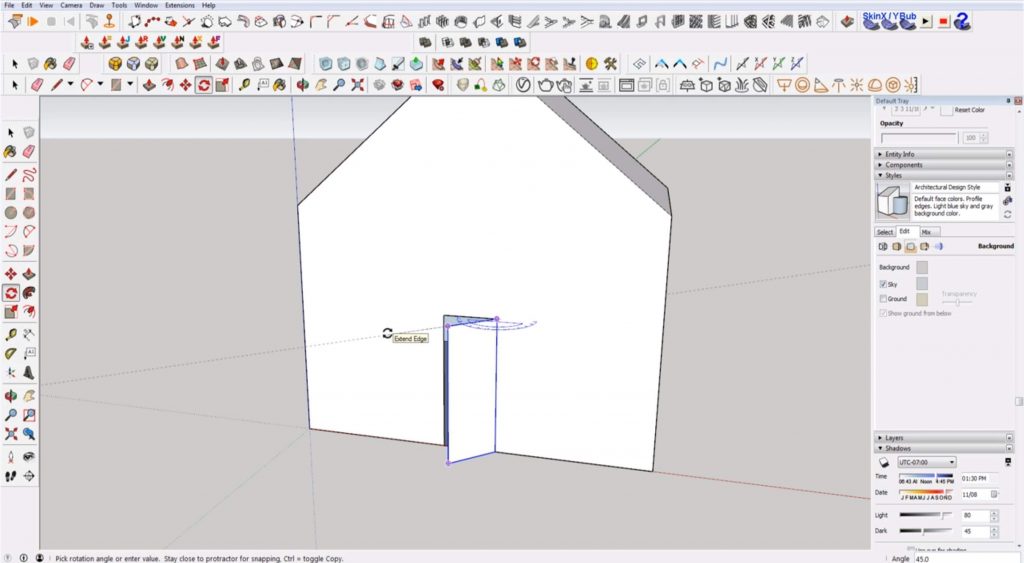
پنجره رسم. از ابزار "مستطیل" برای کشیدن مربع در یک طرف خانه استفاده کنید.
کپی کنید پنجره را انتخاب کنید. "M" را بزنید تا ابزار حرکت باز شود. گوشه ای از پنجره را انتخاب کنید و کلید ctrl را نگه دارید تا یک کپی تهیه کنید. کپی را طوری قرار دهید که با پنجره اول متقارن باشد. چهره های پنجره ها را حذف کنید.
ویندوز را کپی کنید. هر دو پنجره را انتخاب کنید. "M" را بزنید تا ابزار حرکت باز شود. برای ایجاد یک کپی، "ctrl" را نگه دارید و از کلید پیکان سمت راست برای قفل کردن در محور قرمز استفاده کنید. کپی های پنجره را به طرف مقابل خانه بکشید و روی چهره ای که می خواهید پنجره ها روی آن قرار بگیرند کلیک کنید.
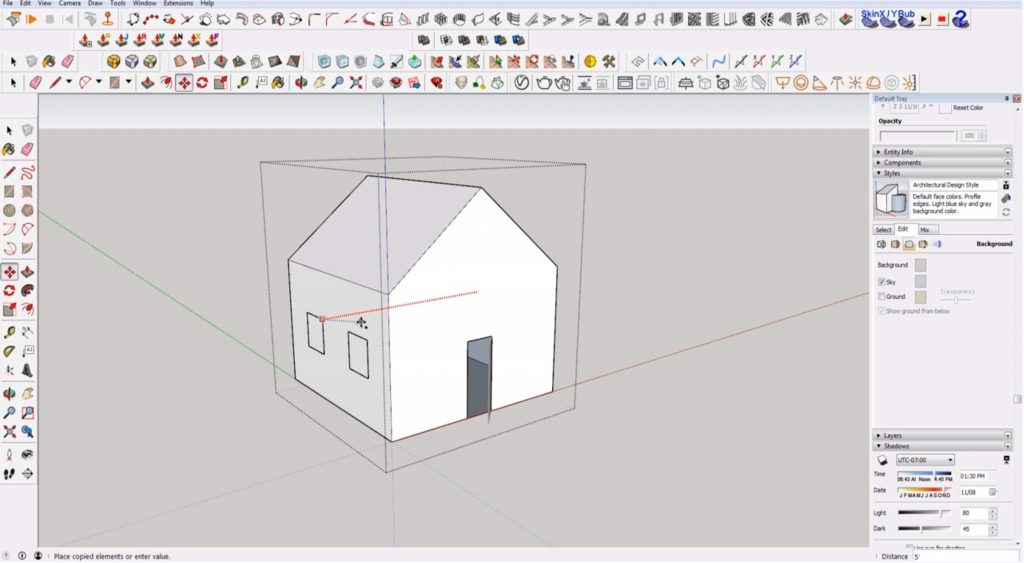
طراحی ویژه + ... مشاوره رایگان
مقیاس بندی در اسکچاپ
یک استوانه بکشید. C را بزنید تا ابزار دایره باز شود. یک دایره روی سقف بکشید. "P" را فشار دهید و شکل را به سمت بالا فشار دهید.
مقیاس. صورت دایره را انتخاب کنید. S را بزنید تا ابزار مقیاس باز شود. از نقاط سبز رنگ برای کوچک کردن شکل و ایجاد شکل مخروطی تر استفاده کنید.
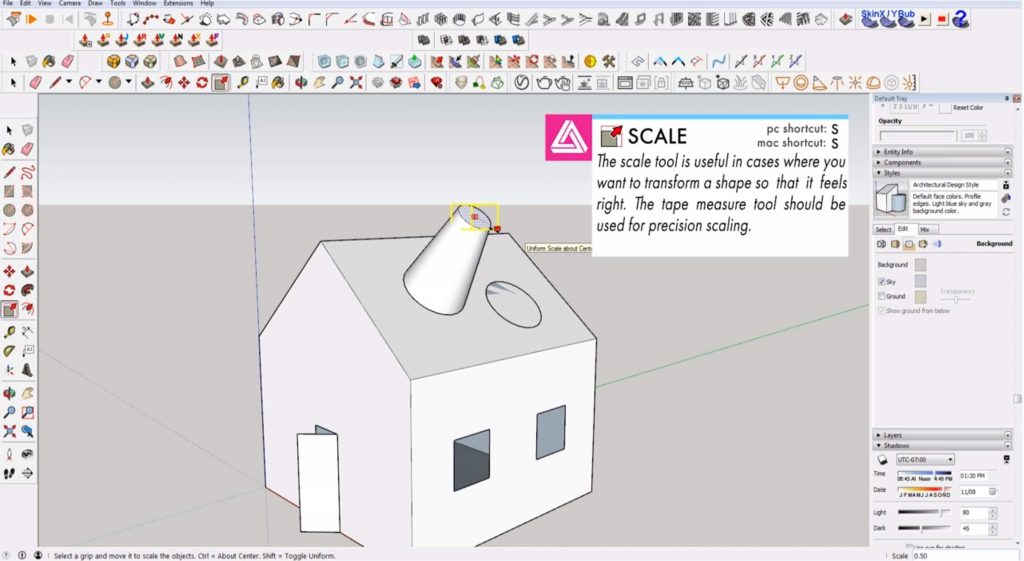
طراحی ویژه + ... مشاوره رایگان
هندسه پنهان Hidden Geometry
برای مخفی کردن یک خط، ابزار "Eraser" را باز کنید و در حالی که خط را انتخاب می کنید، "ctrl" را نگه دارید. گاهی اوقات این جایگزین بهتری برای حذف یک خط است زیرا حذف یک خط ممکن است کل صورت را حذف کند.
اگر میخواهید خطوطی را که پنهان کردهاید مشاهده کنید، به سادگی به «مشاهده» بروید و «هندسه پنهان» را انتخاب کنید. خطوط پنهان به صورت خطوط چین نشان داده می شوند.
برای باز کردن یک خط، روی خط پنهان کلیک راست کرده و "unsoften" را انتخاب کنید.
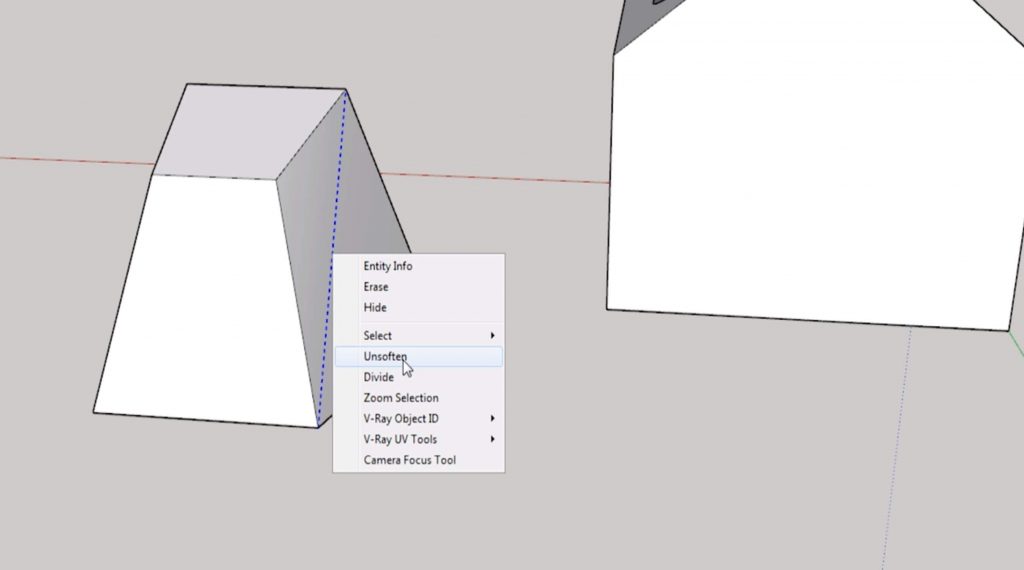
ایجاد یک دایره کامل
قبلاً اشاره کردیم که Sketchup مبتنی بر چهره است. همچنین مبتنی بر خط است که به این معنی است که هیچ دایره کاملی وجود ندارد. اگر ابزار «دایره» را باز کنید، متوجه میشوید که یک کادر در گوشه پایین سمت راست وجود دارد که روی آن نوشته شده است «طرفها». اگر قبل از کشیدن دایره عددی را تایپ کنید، می توانید تعداد اضلاع را تغییر دهید. هر چه اضلاع بیشتر باشد دایره گردتر ظاهر می شود.
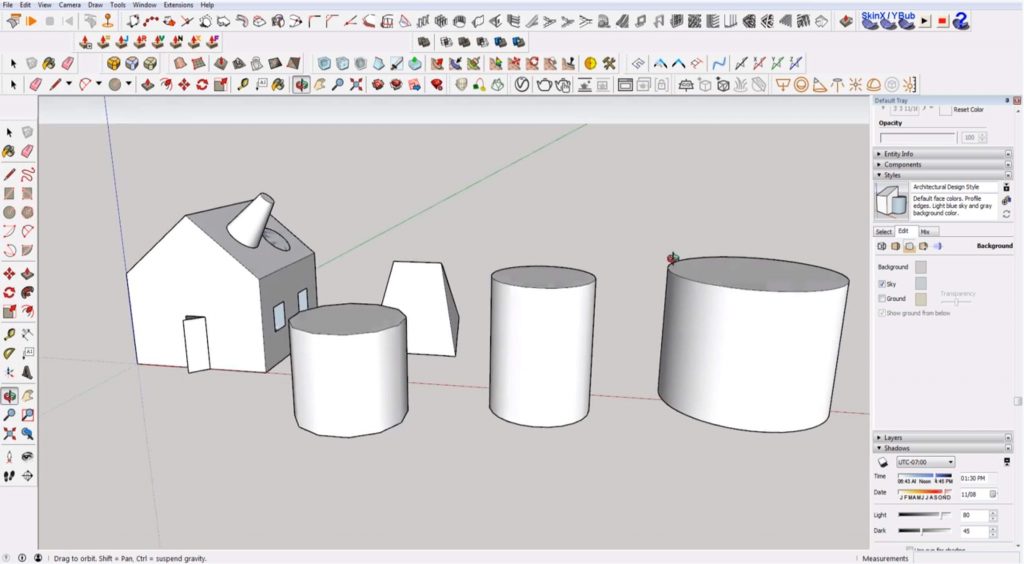
برای مشاهده ویدیوهای بیشتر در مورد اسکچاپ برای مبتدیان، صفحه آموزش ما را بررسی کنید! چه سوالات دیگری برای شروع در اسکچاپ دارید؟ در نظرات به ما اطلاع دهید، ما دوست داریم کمک کنیم!
هک مبارک!













